小伙伴们有知道脚注的吗,我们在上语文课的时候在一些文言文、古诗词中都能看到许多文字介绍,这些就是脚注。我们也可以在word文档中使用脚注来增加文档的阅读性,今天小编就要讲下word文档的脚注使用方法。

1、找到点击“引用”,红色方框中就可以看到脚注。

2、选中文本,点击插入脚注。
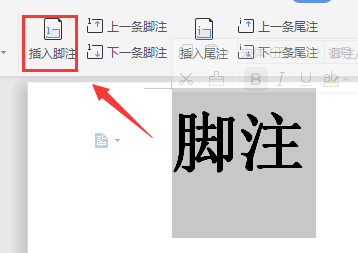
3、直接跳到下面的输入框,在此输入脚注即可。
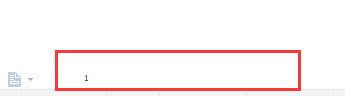
4、鼠标双击“1”即红色方框内容,即可跳转这个文本的脚注位置。


5、若不需要脚注,在下图位置删除即可。
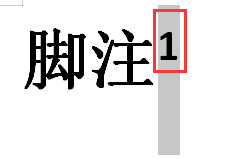
以上就是Word文档脚注添加脚注的方法,有需要的可以参考小编的方法哦,几步步骤简单易学。
Copyright ©2018-2023 www.958358.com 粤ICP备19111771号-7